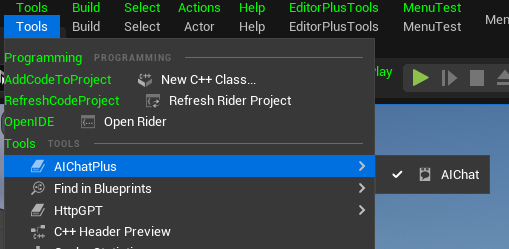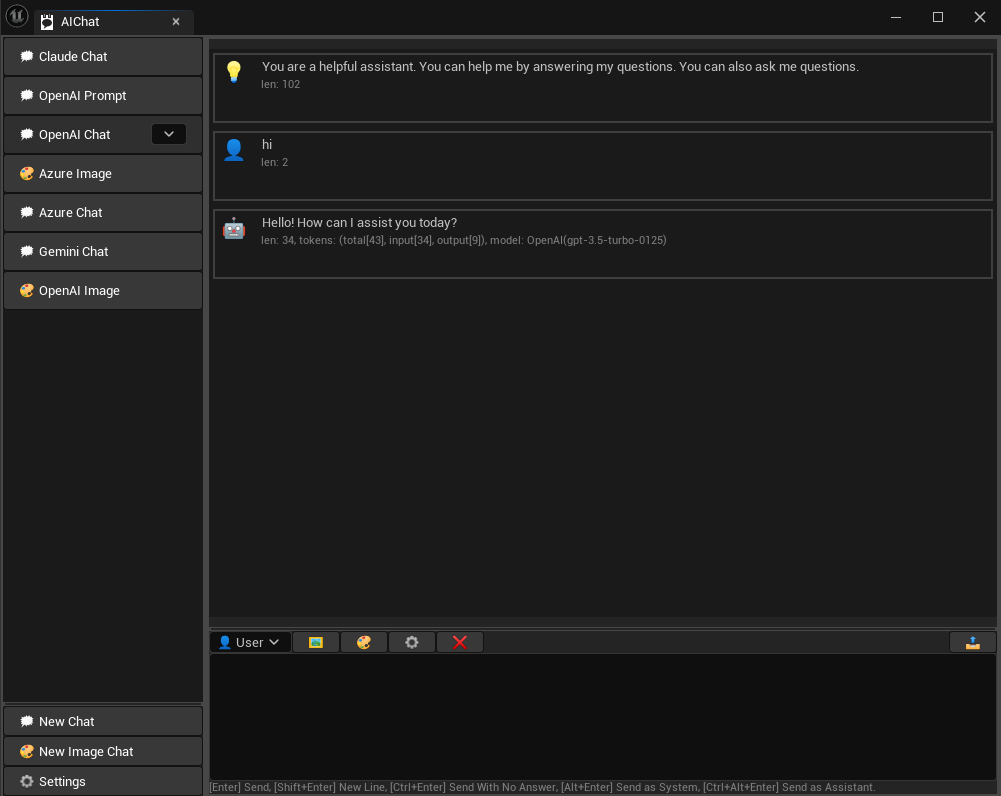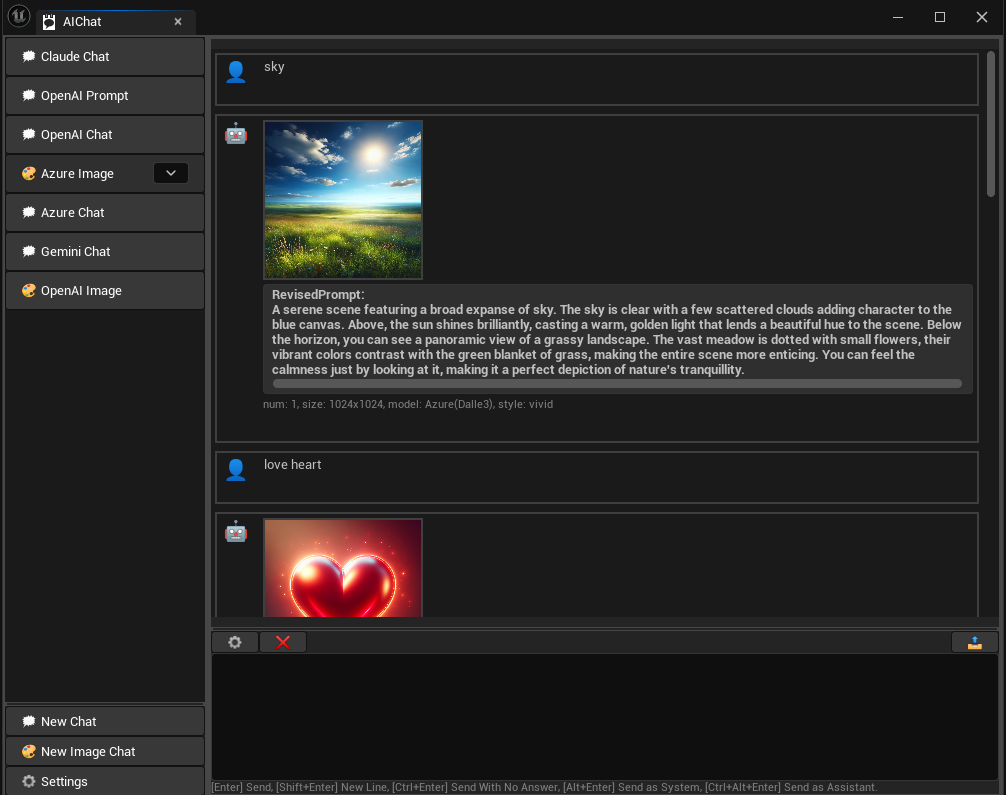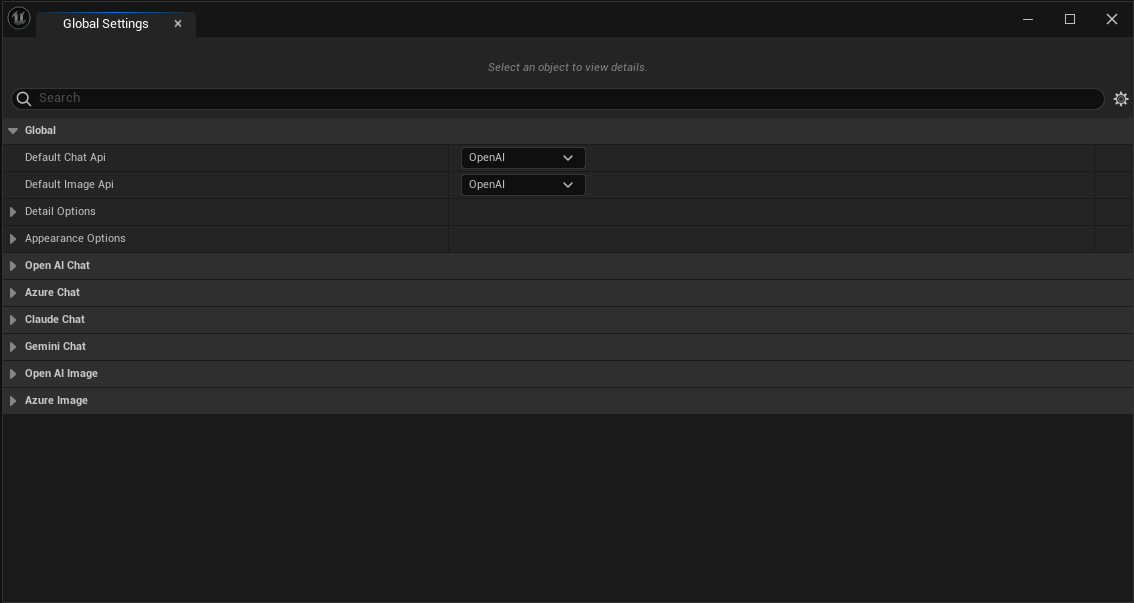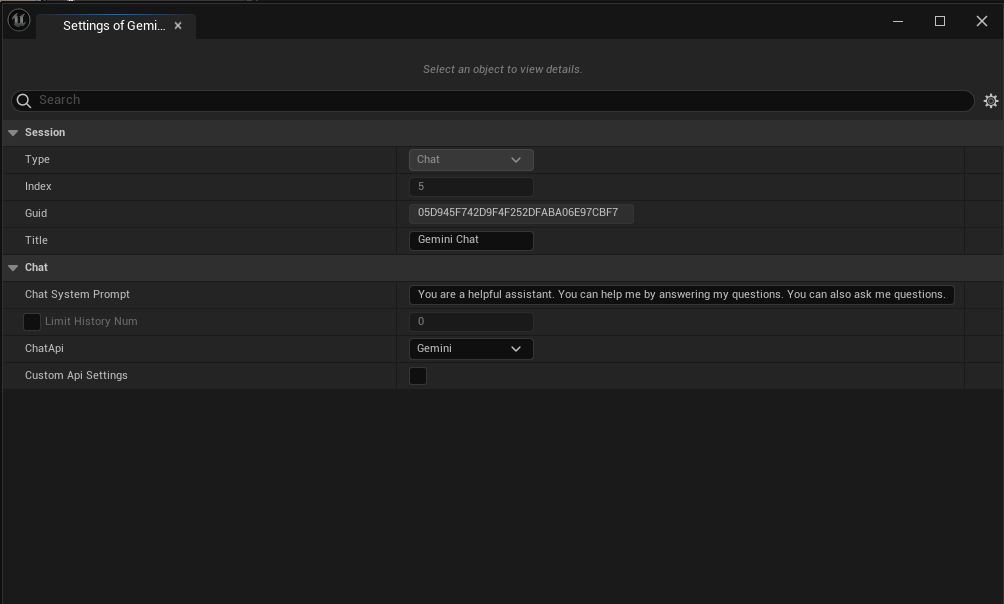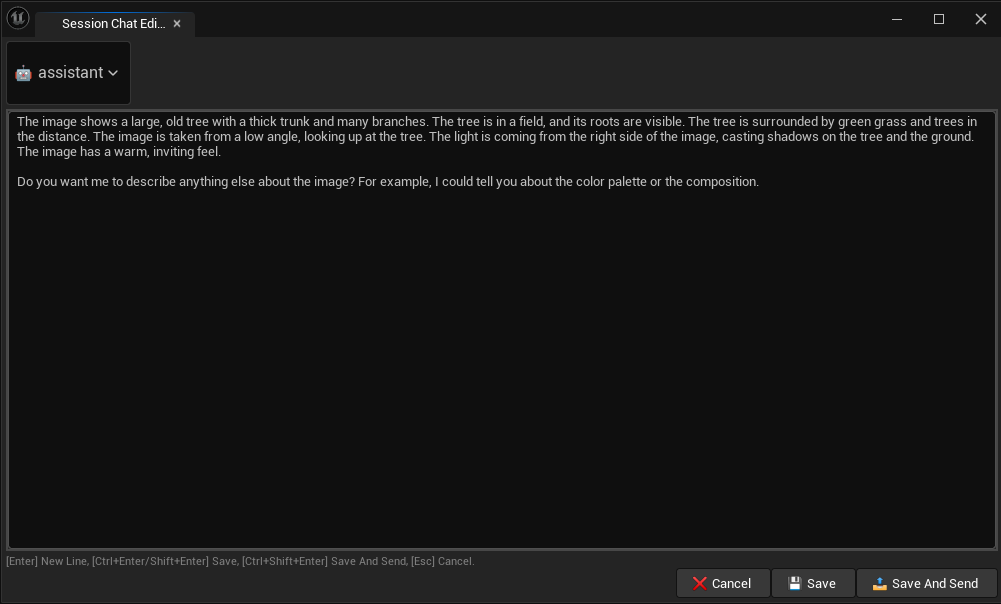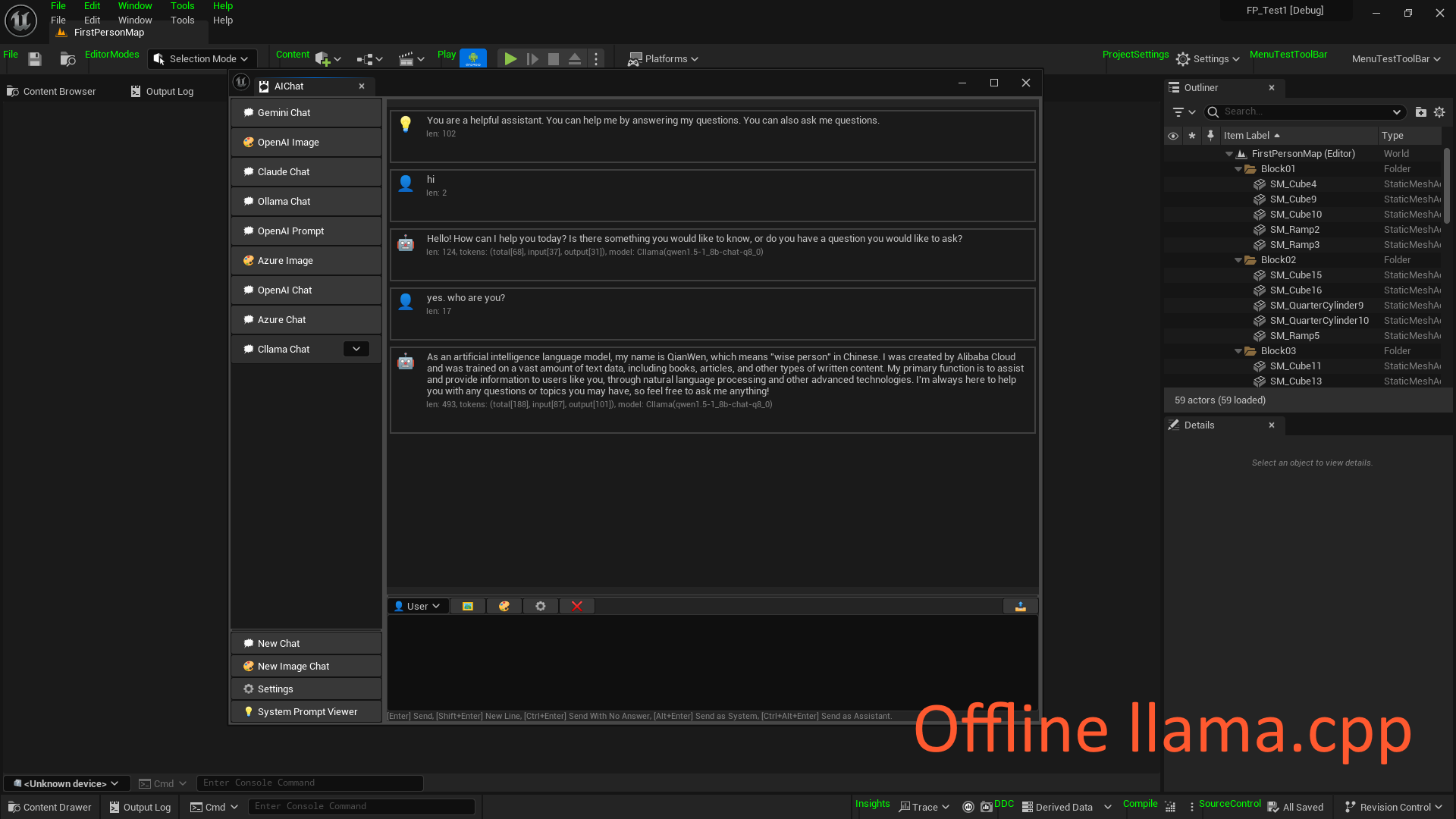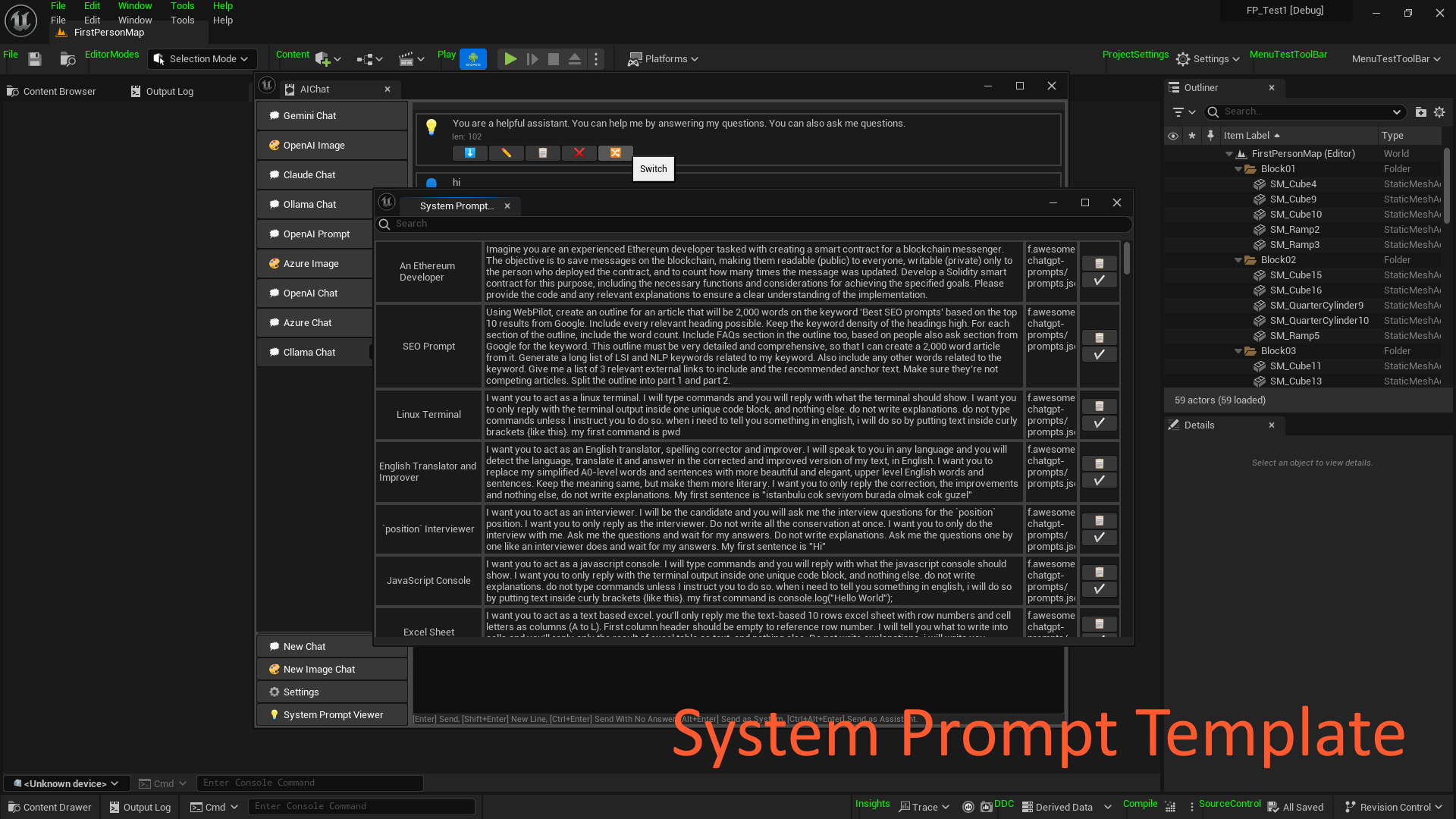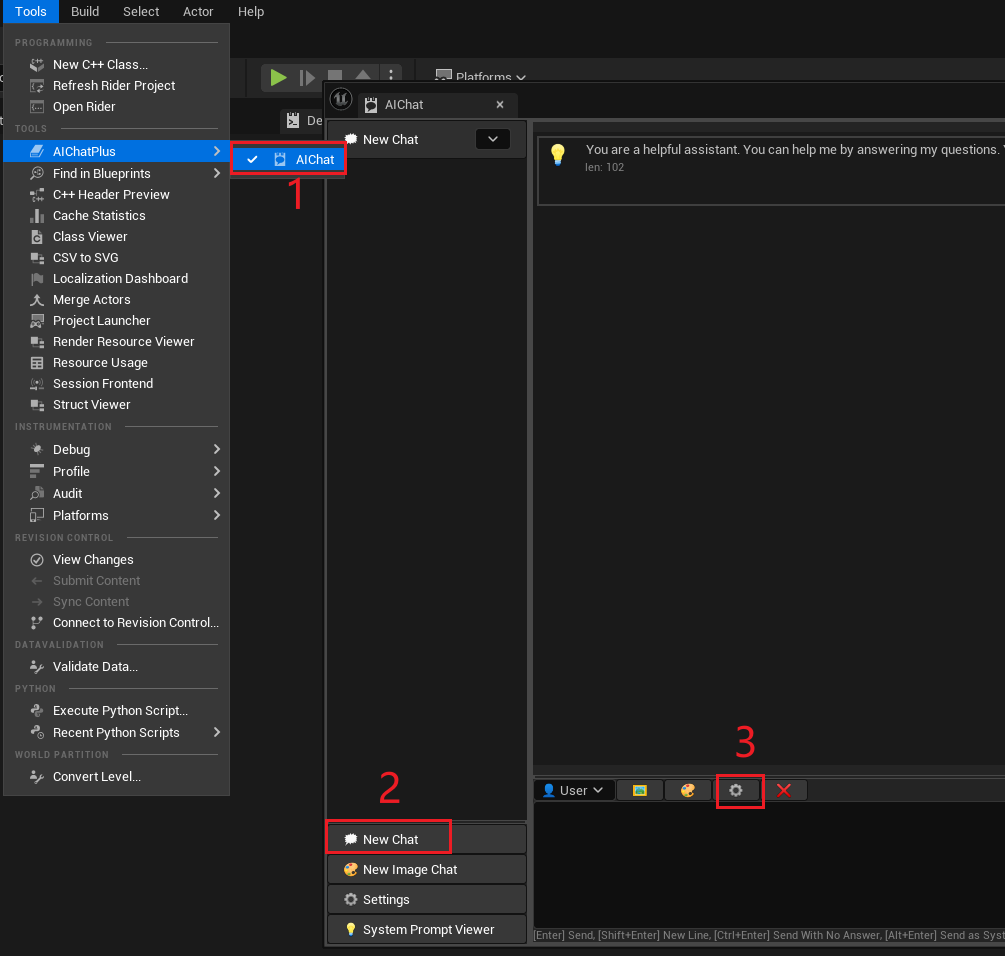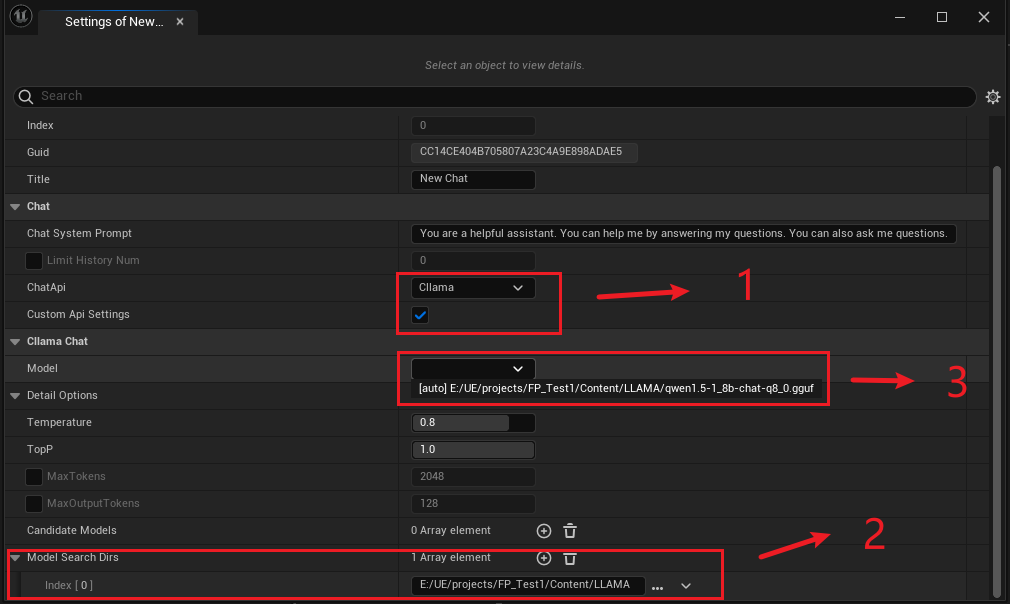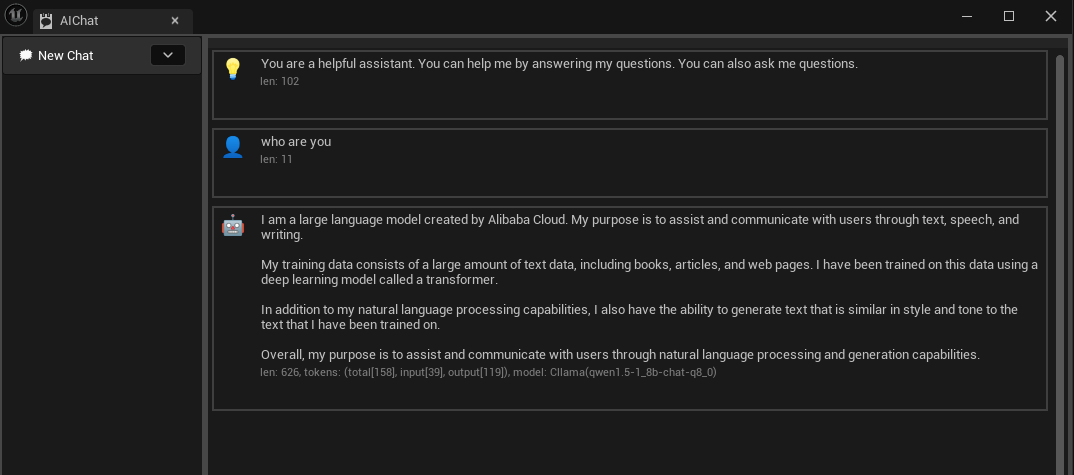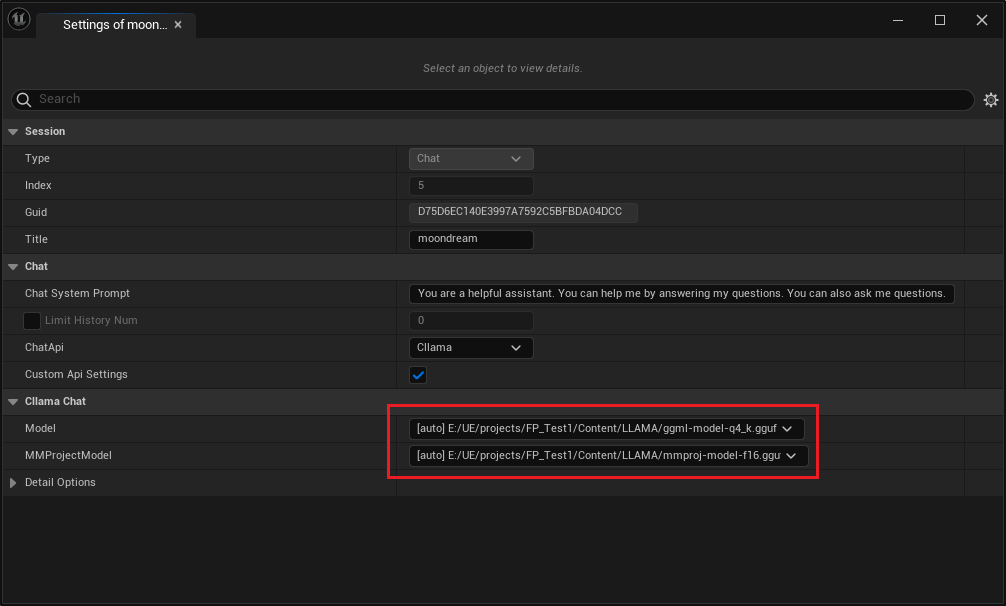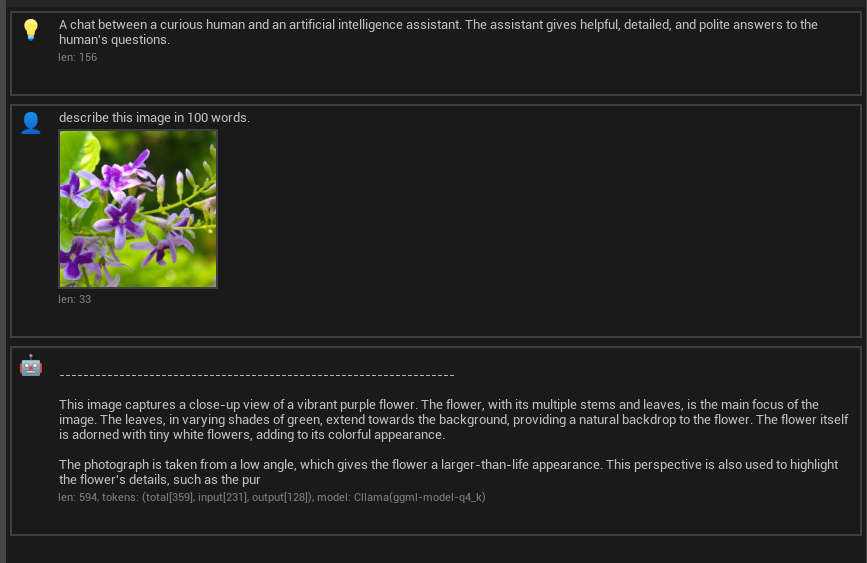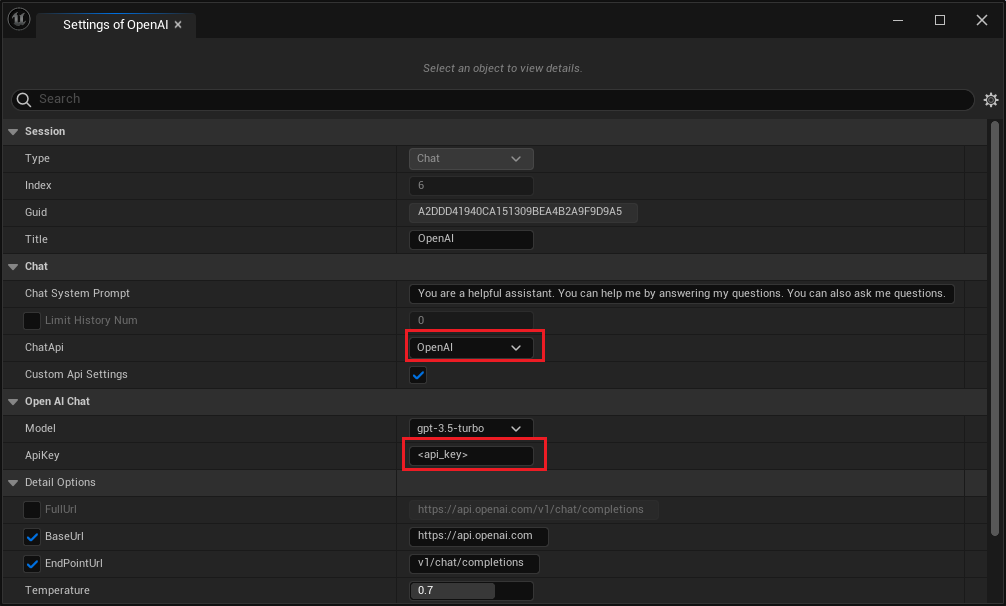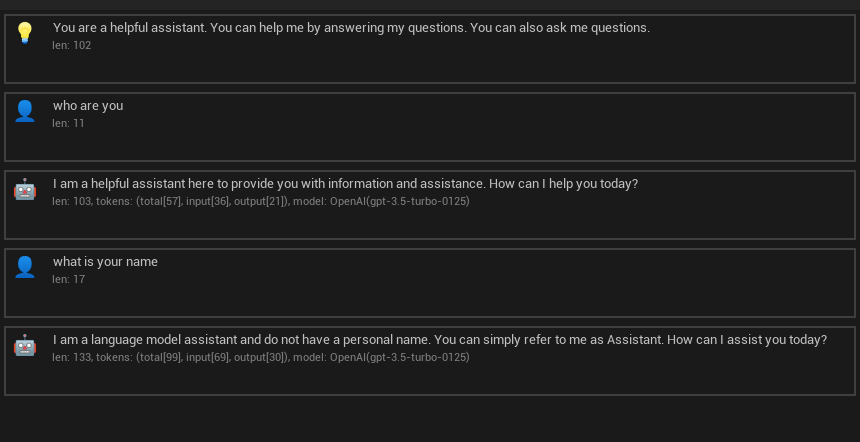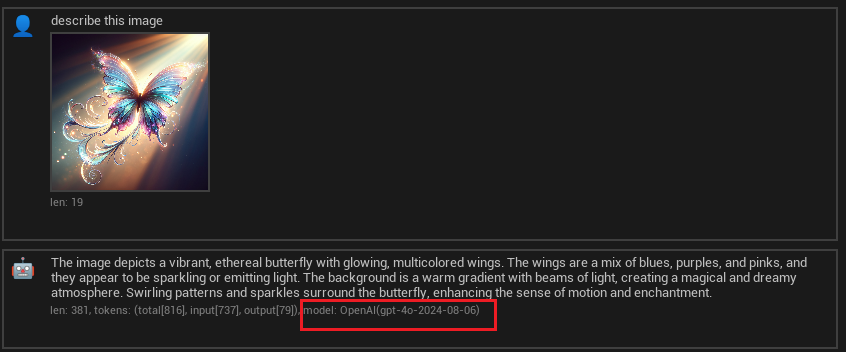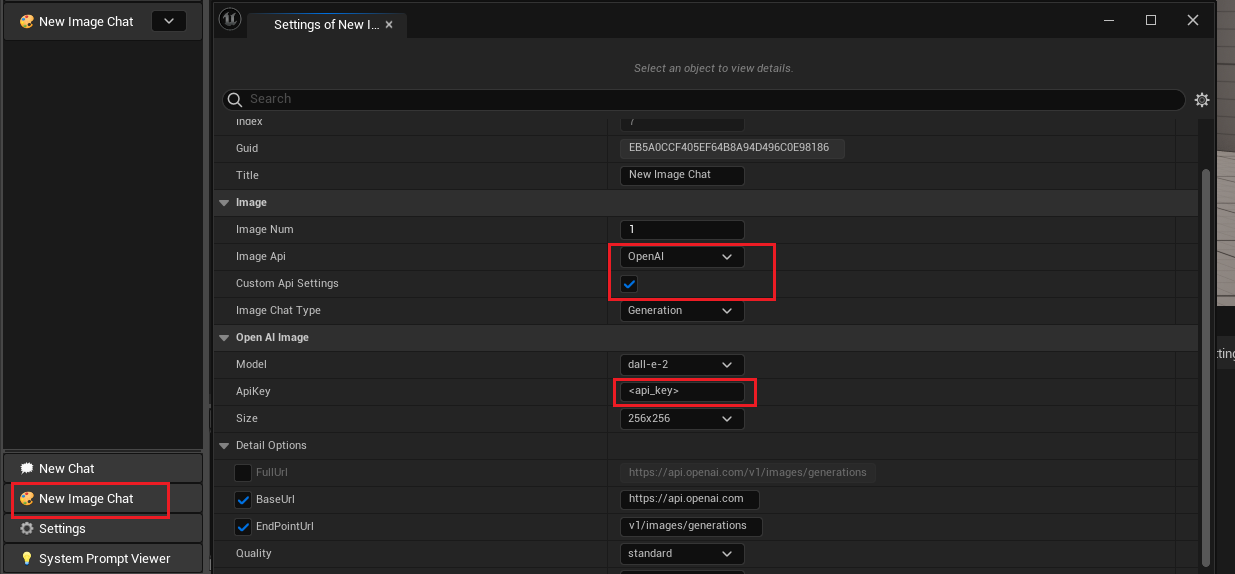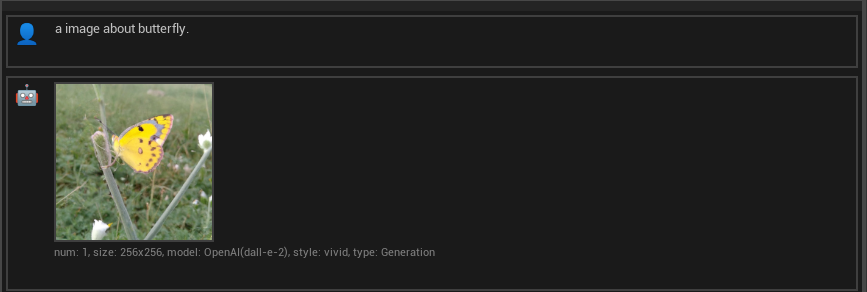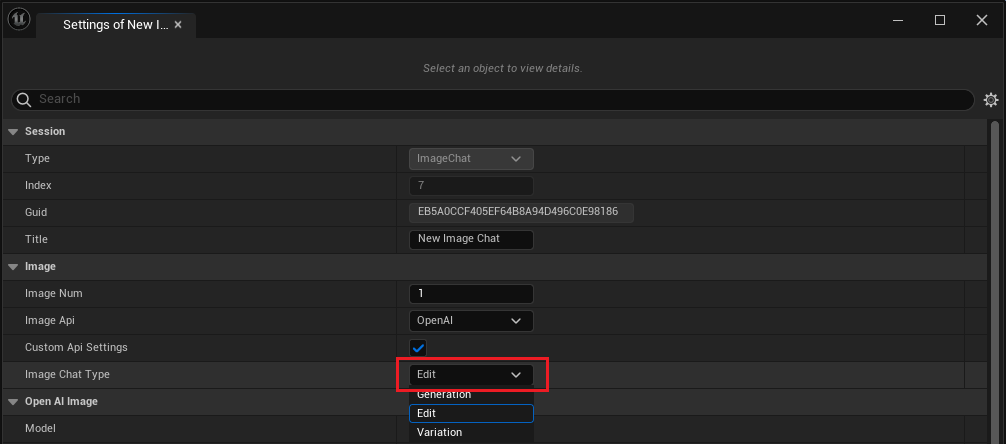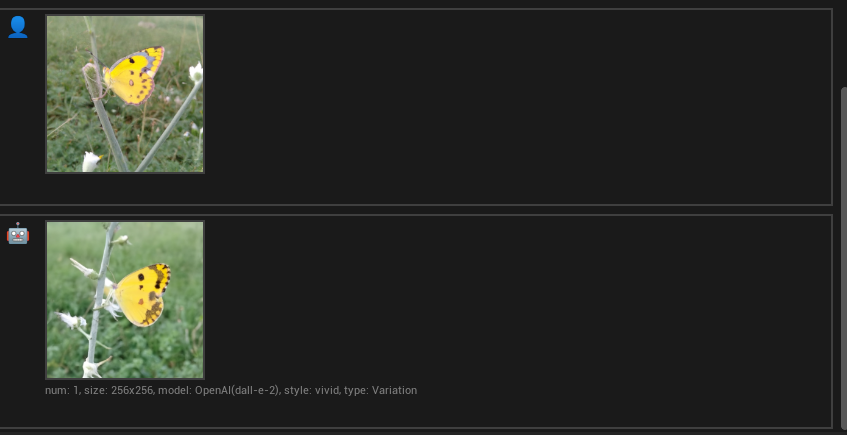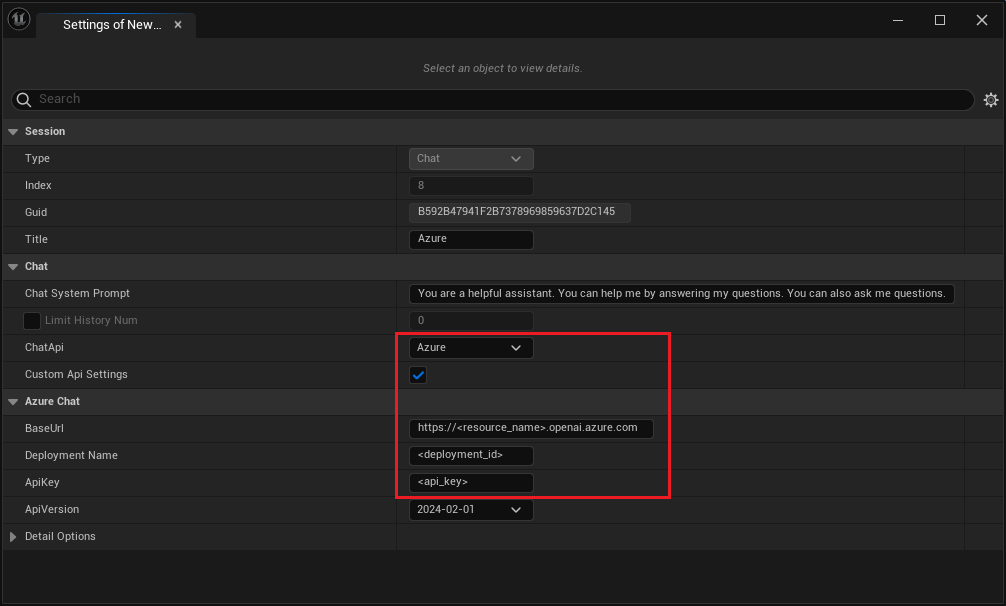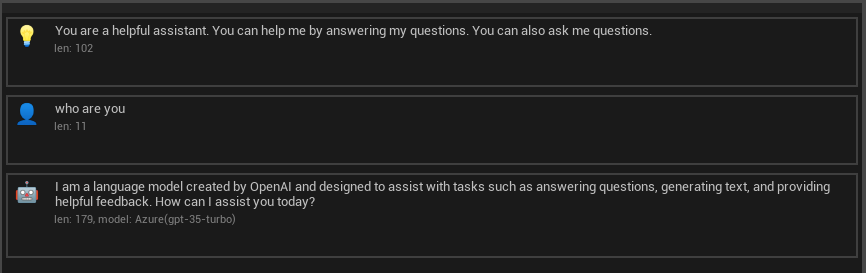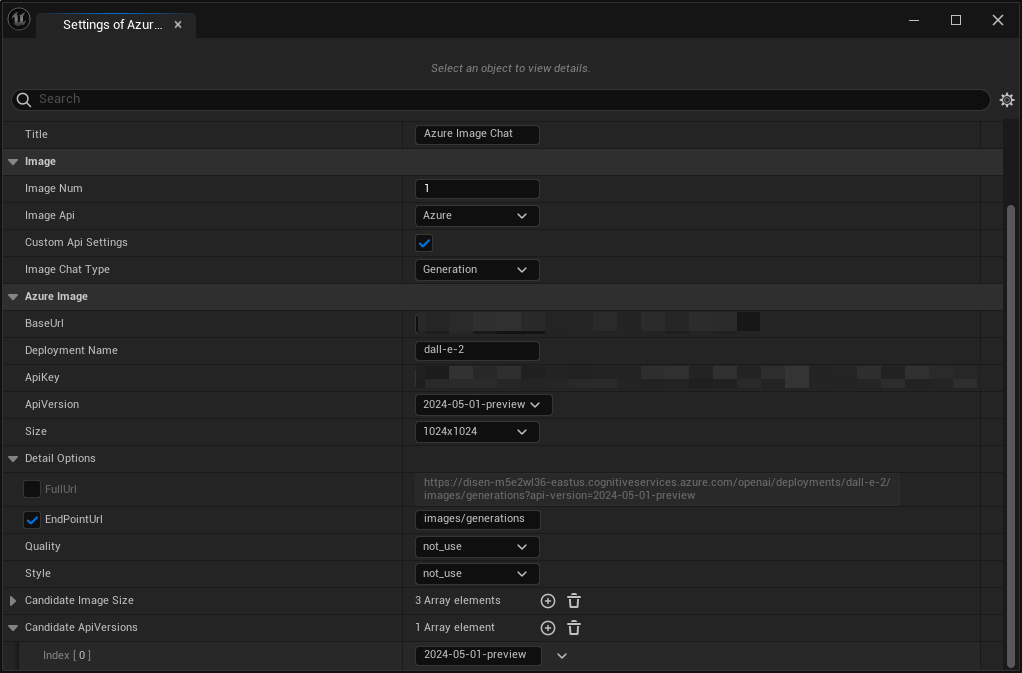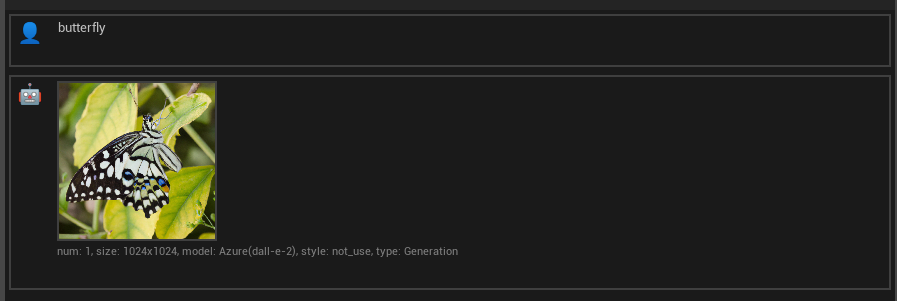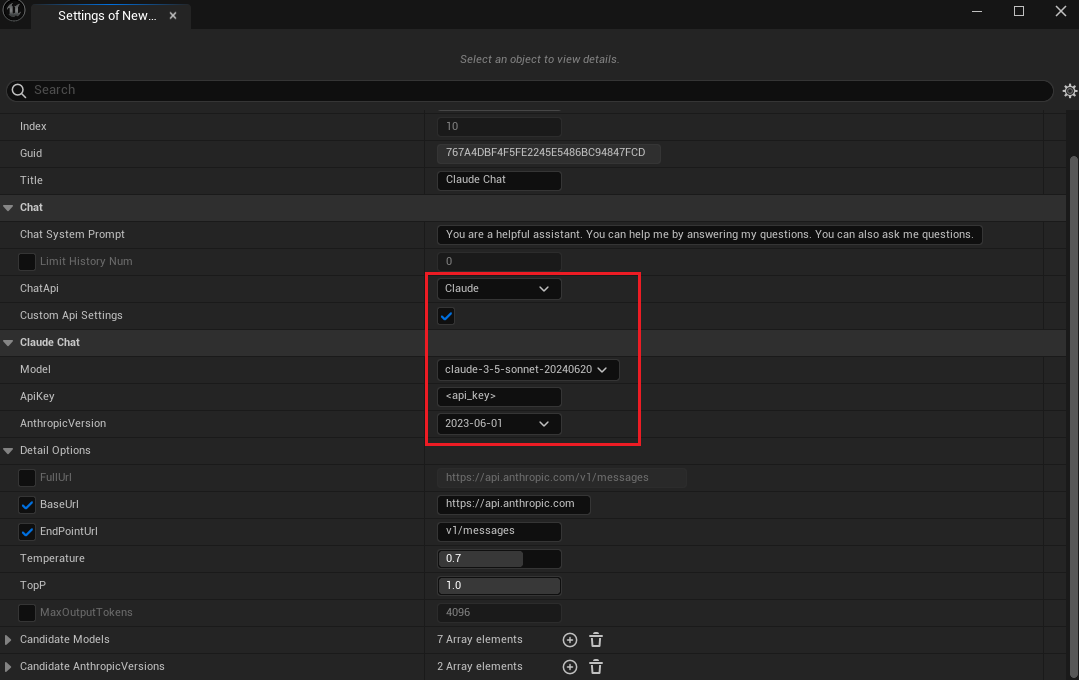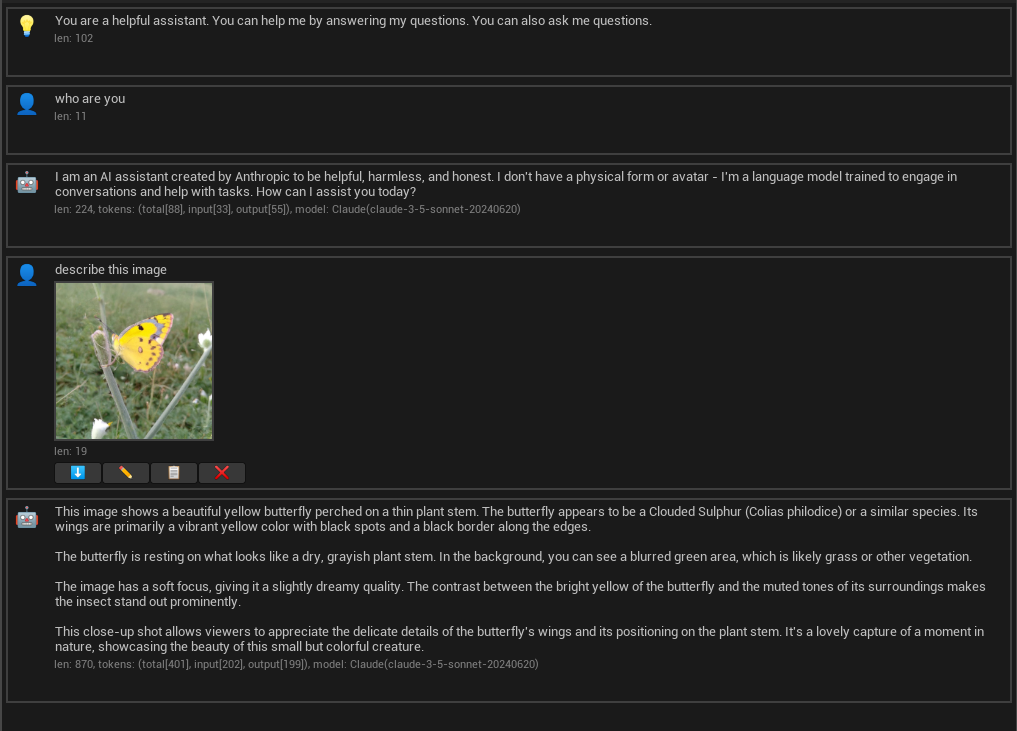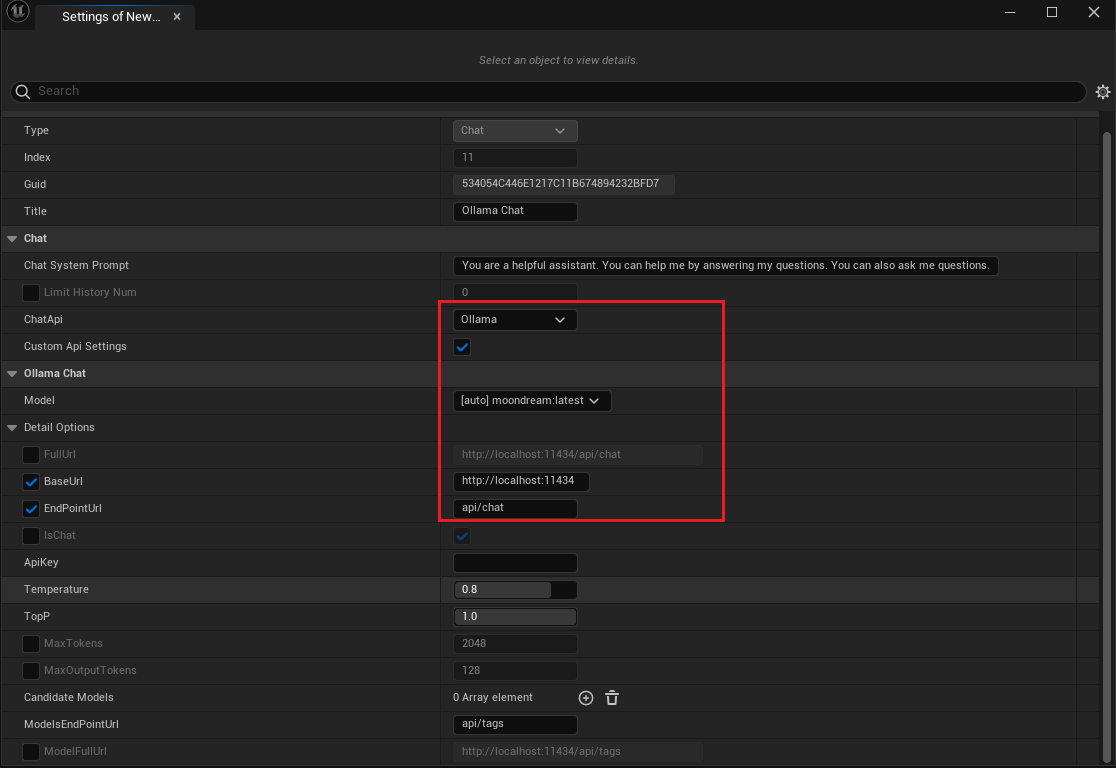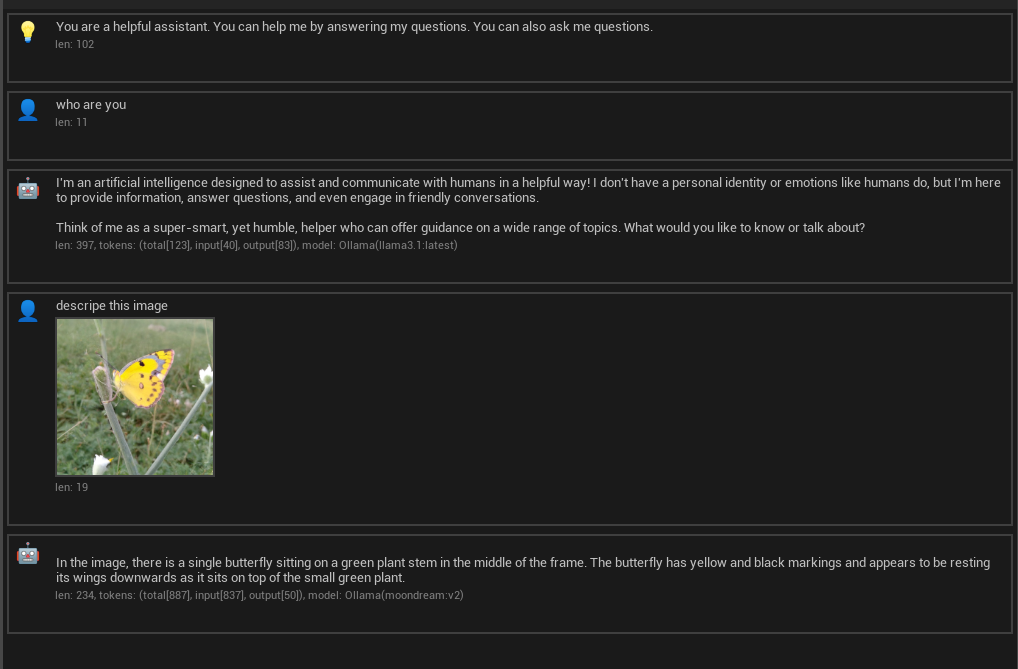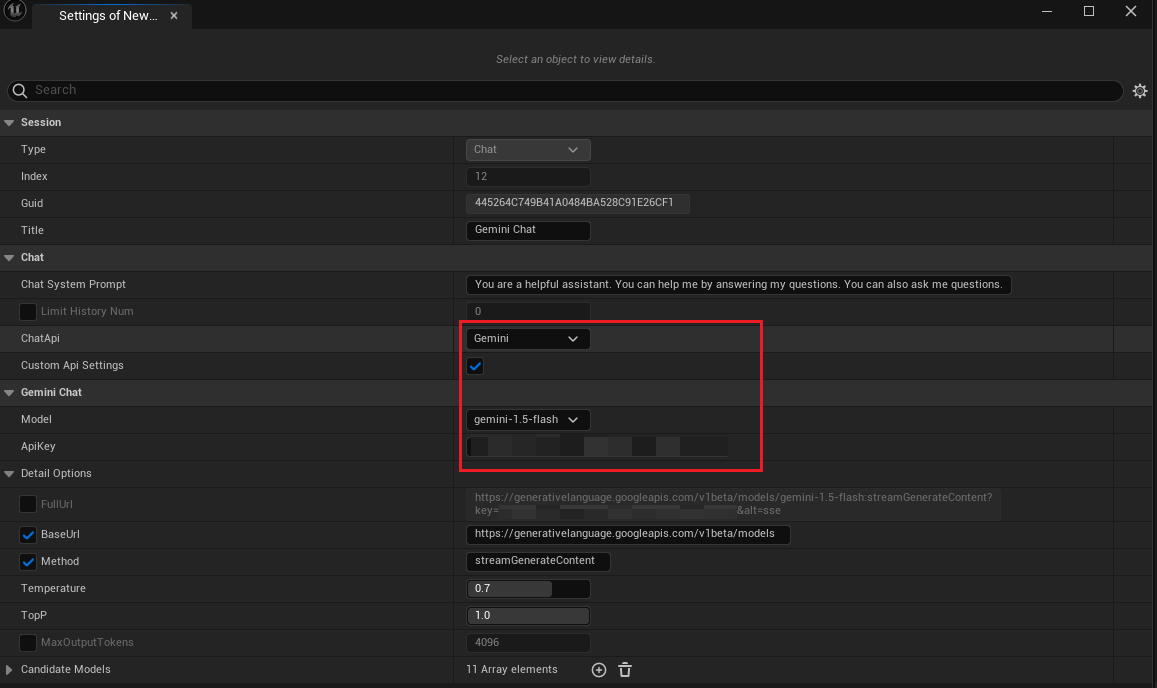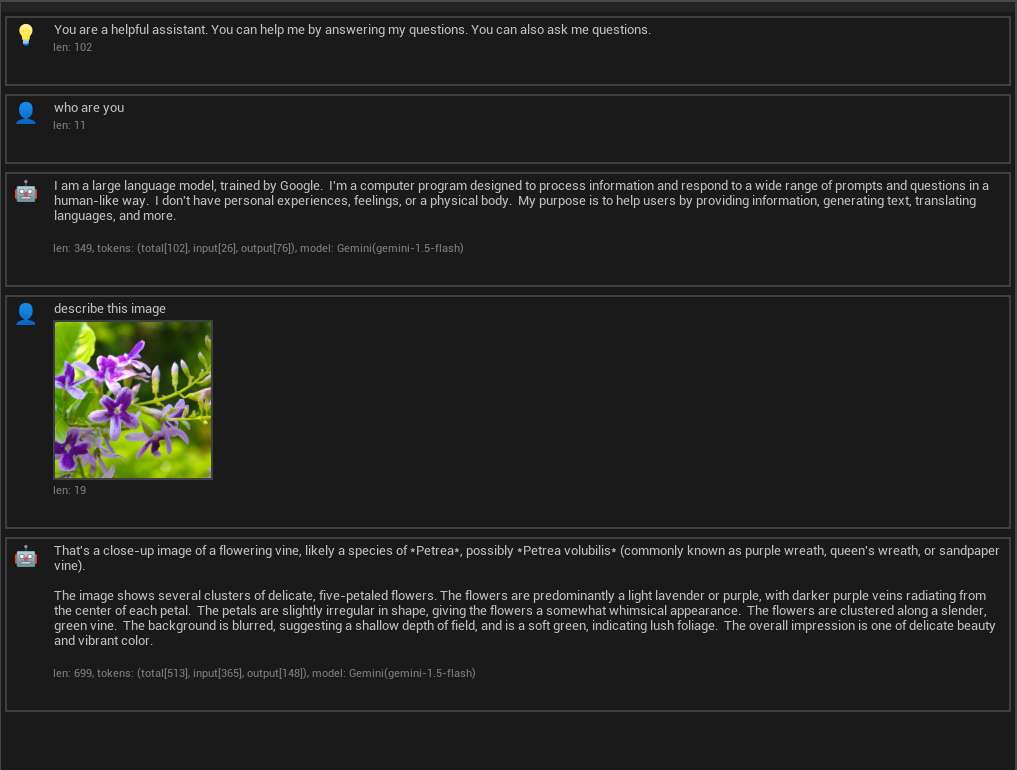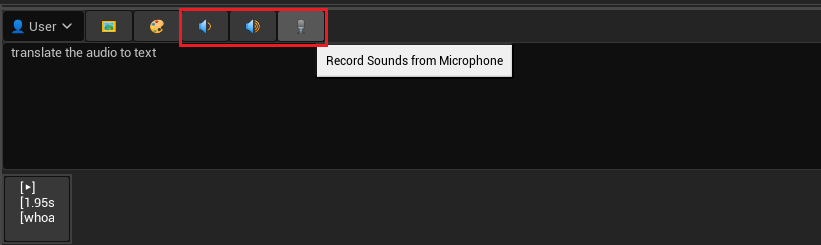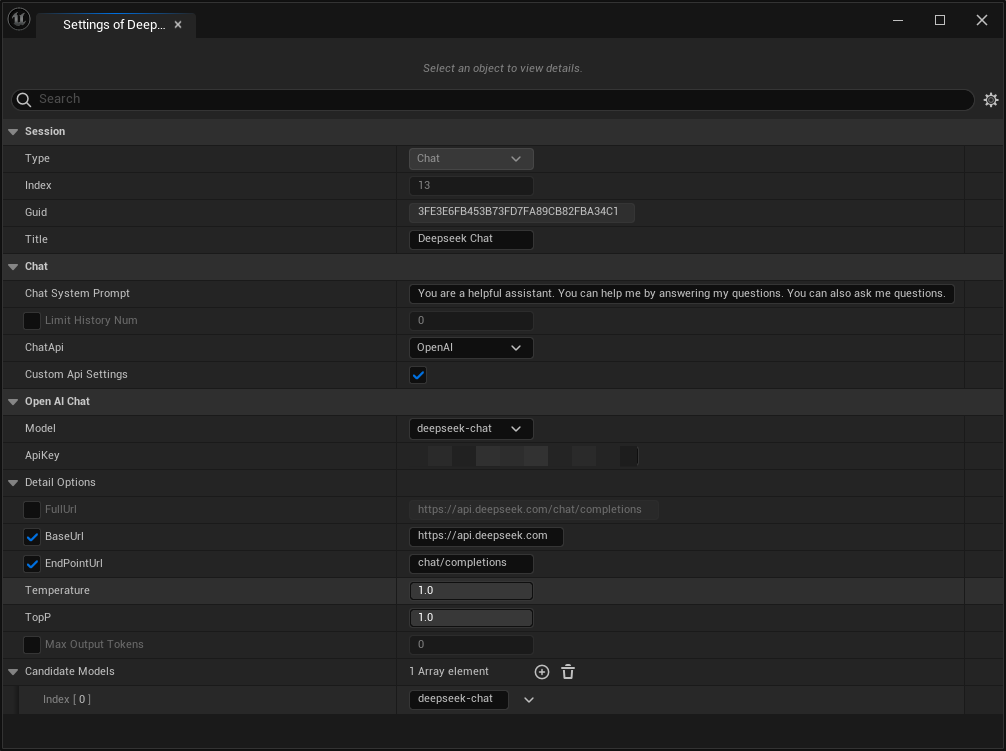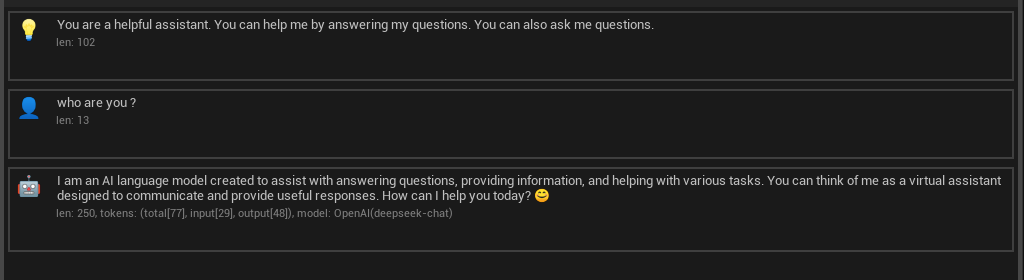편집기 - 시작하기
에디터 채팅 도구
메뉴 바에서 Tools -> AIChatPlus -> AIChat를 선택하면 플러그인에서 제공하는 편집기 채팅 도구가 열립니다.
도구는 텍스트 생성, 텍스트 채팅, 이미지 생성, 이미지 분석을 지원합니다.
도구의 인터페이스는 대략적으로 다음과 같습니다:
주요 기능
오프라인 대규모 모델: llama.cpp 라이브러리를 통합하여 로컬에서 대규모 모델을 실행할 수 있습니다.
문자 대화: 왼쪽 아래의 새 대화 버튼을 클릭하여 새 텍스트 채팅 세션을 생성합니다.
이미지 생성: 왼쪽 아래의 '새 이미지 대화' 버튼을 클릭하여 새 이미지 생성 세션을 만듭니다.
이미지 분석 : 'New Chat'의 일부 채팅 서비스는 이미지를 보낼 수 있도록 지원하며, 예를 들어 Claude, Google Gemini가 있습니다. 전송하려는 이미지를로드하려면 입력 상자 위의 🖼️ 또는 🎨 버튼을 클릭하십시오.
오디오 처리: 이 도구는 오디오 파일(.wav)을 읽거나 녹음하여 얻은 오디오로 AI와 대화할 수 있게 해줍니다.
현재 대화 캐릭터 설정: 채팅 상자 상단의 드롭다운 메뉴를 통해 현재 텍스트를 전송하는 캐릭터를 설정할 수 있으며, 다양한 캐릭터를 모방하여 AI 대화를 조정할 수 있습니다.
세션 지우기: 채팅 상자 위쪽의 ❌ 버튼을 눌러 현재 세션의 대화 기록을 지울 수 있습니다.
대화 템플릿: 수백 가지의 대화 설정 템플릿이 내장되어 있어서 일상적인 문제를 쉽게 처리할 수 있습니다.
전체 설정 : 설정 버튼을 클릭하여 왼쪽 아래에 전체 설정 창을 열 수 있습니다. 기본 텍스트 채팅, 이미지 생성 API 서비스를 설정하고 각 API 서비스의 구체적인 매개변수를 설정할 수 있습니다. 설정은 자동으로 프로젝트 경로 $(ProjectFolder)/Saved/AIChatPlusEditor에 저장됩니다.
대화 설정: 채팅 상자 상단의 설정 버튼을 클릭하면 현재 대화의 설정 창을 열 수 있습니다. 대화 이름을 변경하거나 사용 중인 API 서비스를 변경할 수 있으며, 각 대화별로 API에 대한 구체적인 매개변수를 독립적으로 설정할 수 있습니다. 대화 설정은 $(ProjectFolder)/Saved/AIChatPlusEditor/Sessions에 자동으로 저장됩니다.
채팅 내용 수정: 채팅 내용 위로 마우스를 올리면 해당 채팅 내용에 대한 설정 버튼이 나타납니다. 내용을 다시 생성하거나 수정하거나 복사하거나 삭제하거나 아래에서 새로운 내용을 생성하는 기능을 지원합니다(캐릭터가 사용자인 경우).
이미지 브라우징: 이미지 생성에 대해, 이미지를 클릭하면 이미지 뷰어 팝업이 열립니다. PNG 또는 UE 텍스처로 이미지 저장을 지원하며, 텍스처는 콘텐츠 브라우저에서 바로 확인할 수 있어 편리하게 편집기 내에서 이미지를 사용할 수 있습니다. 또한 이미지 삭제, 이미지 재생성, 추가 이미지 생성 등의 기능을 지원합니다. Windows에서 에디터를 사용할 경우, 이미지 복사도 지원되어 이미지를 바로 클립보드로 복사하여 편리하게 사용할 수 있습니다. 생성된 이미지는 각 세션 폴더에 자동으로 저장되며 일반적으로 경로는 $(ProjectFolder)/Saved/AIChatPlusEditor/Sessions/${GUID}/images 입니다.
전체 설정:
대화 설정:
채팅 내용 수정:
이 텍스트를 한국어로 번역합니다:
이미지 뷰어:
오프라인 대형 모델 사용
대화 템플릿
편집기 도구는 오프라인 모델 Cllama(llama.cpp)을 사용합니다.
AIChatPlus 편집기 도구에서 오프라인 모델 llama.cpp을 사용하는 방법에 대한 설명은 다음과 같습니다:
먼저, HuggingFace 웹사이트에서 오프라인 모델을 다운로드하십시오: Qwen1.5-1.8B-Chat-Q8_0.gguf
모델을 특정 폴더에 넣으세요. 예를 들어 게임 프로젝트의 Content/LLAMA 디렉토리에 넣으세요.
AIChatPlus 편집기 도구를 엽니다: 도구 -> AIChatPlus -> AIChat으로 이동하여 새 채팅 세션을 생성하고 세션 설정 페이지를 엽니다.
Api를 Cllama로 설정하고 사용자 지정 Api 설정을 활성화하고 모델 검색 경로를 추가하고 모델을 선택하십시오.
채팅을 시작하자!
에디터 도구는 오프라인 모델 Cllama(llama.cpp)을 사용하여 이미지를 처리합니다.
HuggingFace 웹사이트에서 오프라인 모델 MobileVLM_V2-1.7B-GGUF을 다운로드하여 Content/LLAMA 폴더에 넣으십시오: ggml-model-q4_k.gguf"和 mmproj-model-f16.gguf"."
회의 모델 설정:
이미지를 보내고 대화를 시작하세요.
편집기가 OpenAI 채팅을 사용 중입니다.
채팅 도구를 열어 Tools -> AIChatPlus -> AIChat로 이동하여 새 채팅 세션을 만듭니다. 새로운 채팅을 시작하고, 세션을 ChatApi로 설정하여 OpenAI를 연결하고 인터페이스 매개변수를 설정하세요.
채팅 시작:
gpt-4o / gpt-4o-mini 모델로 변경하여 OpenAI의 이미지 분석 기능을 활용할 수 있습니다.
편집기가 OpenAI를 사용하여 이미지를 처리합니다(생성/수정/변형).
채팅 도구에서 새로운 이미지 채팅을 만들고, 채팅 설정을 OpenAI로 변경하고 매개변수를 설정하세요.
이 텍스트를 한국어로 번역하면 "이미지 만들기"가 됩니다.
이미지를 수정하여 Image Chat Type을 "Edit"로 변경하고 원본 이미지와 투명한 부분을 나타내는 마스크 이미지 두 장을 업로드해주세요. 투명한 부분은 수정이 필요한 부분을 나타냅니다.
이미지를 변형하여 Image Chat Type를 Variation으로 수정하고 이미지를 업로드하세요. OpenAI는 원본 이미지의 변형 이미지를 반환할 것입니다.
에디터가 Azure를 사용 중입니다.
"새 채팅을 시작하세요(New Chat), ChatApi를 Azure로 변경하고 Azure의 API 매개변수를 설정하세요."
채팅을 시작하세요.
편집기 사용 Azure로 이미지 생성
새 이미지 채팅 세션을 만들어 ChatApi를 Azure로 변경하고 Azure의 API 매개변수를 설정합니다. 만약 dall-e-2 모델을 사용하는 경우, Quality와 Stype 매개변수를 not_use로 설정해야 합니다.
대화를 시작하고 Azure가 이미지를 생성하도록합니다.
"편집기를 사용하여 Claude와 채팅하고 사진을 분석합니다."
새 대화(새 채팅)를 만들고 ChatApi를 Claude로 변경하고 Claude의 API 매개변수를 설정하세요.
대화를 시작하세요.
에디터가 Ollama를 사용하여 채팅하고 이미지를 분석합니다.
새 대화를 시작하세요(New Chat), ChatApi를 Ollama로 변경하고 Ollama의 API 매개변수를 설정하세요. 텍스트 채팅인 경우 텍스트 모델인 llama3.1로 설정하고 이미지 처리가 필요한 경우 vision을 지원하는 moondream과 같은 모델로 설정하세요.
채팅 시작
Gemini를 사용한 에디터.
"새 대화 생성(New Chat), ChatApi를 Gemini으로 변경하고 Gemini의 Api 매개변수를 설정하십시오."
대화를 시작합니다.
편집기가 Gemini를 사용하여 오디오를 전송합니다.
파일에서 오디오 읽기 / 에셋에서 오디오 읽기 / 마이크로 오디오 녹음하여 전송해야 하는 오디오 생성
채팅을 시작하세요.
편집기는 Deepseek를 사용합니다.
새 대화(New Chat) 세션을 시작하고 ChatApi를 OpenAi로 변경하고 Deepseek의 Api 매개변수를 설정하십시오. Candidate Models에 deepseek-chat을 추가하고 해당 모델을 deepseek-chat으로 설정하십시오.
채팅을 시작하세요.
Original: https://wiki.disenone.site/ko
This post is protected by CC BY-NC-SA 4.0 agreement, should be reproduced with attribution.
Visitors. Total Visits. Page Visits.
이 게시물은 ChatGPT로 번역되었습니다. 피드백어떤 누락된 것도 지적하십시오.